Crear una copia de seguridad en Windows 7

Hola y bienvenidos a un nuevo tutorial, si eres de aquellos que le gusta confiar en que su PC le almacene todo. programas, datos de usuario. contraseñas. drivers. pues ya es momento de hacer Una Copia de Seguridad de estos archivos mencionados, aquí te mostraremos la manera correcta de como hacerlo:
Hacer copias de seguridad frecuentemente de nuestros archivos, es algo que deberíamos tener muy en cuenta en los tiempos que andamos, y es muy importante también, que antes de instalar cualquier nuevo controlador o dispositivo, hagamos antes una copia de nuestros datos por si se crea un conflicto en la instalación de este.
Windows 7 al igual que las anteriores versiones de Microsoft, ofrece una herramienta para hacer copias de seguridad muy potente y que además en esta ocasión, nos
permite elegir que elementos o carpetas queremos salvar en cada copia de seguridad.
Otras de las opciones que la herramienta para crear copias de seguridad en Windows 7 ofrece, es la de modificar la frecuencia con la que hacemos nuestras
copias además de poder elegir distintos destinos de almacenamiento para las copias de seguridad en Windows 7 como discos de red, unidades flash, pendrive e incluso otros
discos duros.
Configurar copias de seguridad en Windows 7
Lo primero que vamos a hacer es acceder a la herramienta de copias de seguridad. Para ello, vamos:
Menú Inicio > Equipo > DISCO LOCAL C > Propiedades >Herramientas
debemos elejir en equipo la unidad que deseas hacerle una copia de seguridad

Una vez que pulsemos sobre Hacer copia de seguridad ahora, deberemos de seleccionar Configurar copias de seguridad en el panel siguiente:

En la siguiente ventana o panel, será donde seleccionemos el lugar de almacenamiento de la copia de seguridad en Windows 7. Las copias de seguridad se pueden almacenar en un
CD/DVD, un pendrive, una unidad flash o en un disco de red, siendo imprescindible que cualquiera de ellos tenga más de 1GB de capacidad.
Otra de las opciones que nos ofrece Windows 7, es la de guardar una copia de seguridad en otro disco duro.
En el caso de que decidamos guardar una copia de seguridad en un disco de red, pulsaremos sobre la opción asociada y rellenaremos los campos que nos pide el asistente. En
nuestro caso, vamos a elegir un pendrive que corresponde a la unidad I : de nuestro PC.

Selecciona la unidad donde guardar la copia de seguridad en Windows 7, clic en siguiente , el sistema operativo nos permite como decíamos al principio, dejar que sea él
quien determina las carpetas y estructuras de ficheros a guardar o ser nosotros quien decidamos estos datos. Si pulsamos sobre Dejar a Windows que elija, el proceso se
creará sólo. Si por el contrario pulsamos sobre Déjame Elegir, un nuevo panel se abrirá en el que tendremos que seleccionar las carpetas o ficheros que queremos incluir en
nuestra copia de seguridad.
Windows 7 da la opción de crear una copia de seguridad de los ficheros asociados a una cuenta de usuario en concreto.
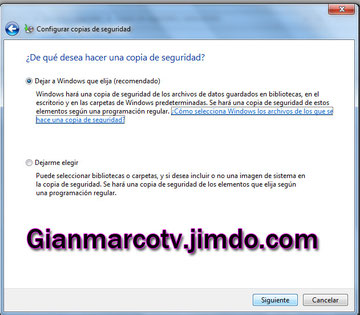

Seleccionadas las carpetas que queremos incluir en nuestra copia de seguridad en Windows 7, el siguiente paso del asistente nos preguntará si deseamos crear unprograma de copias de
seguridad automáticas que se ejecutará con la frecuencia temporal que nosotros indiquemos.
Si queremos omitir este paso, sólo tendremos que desmarcar la casilla Ejecutar copia de seguridad de forma programada, aunque mi consejo es que optéis por las copias de
seguridad programadas para evitar descuidos y errores que puedan ocasionar pérdidas de datos importantes en un futuro.
Una vez guardada nuestra copia de seguridad en Windows 7, podremos restaurarla en el momento que nos haga falta desde el mismo panel de Copias de Seguridad.

Esperamos que concluya en guardar toda la copia de seguridad luego finalizara solo.
Para RESTAURAR una copia de seguridad seguimos los mismos pasos solo que esta vez hacemos clic en restaurar sistema. este paso se hace en caso de ver que nuestro equipo perdió algún archivo. no arranca o la configuración del sistema fallo sin aviso. por ello están necesario hacer una copia de seguridad. ojo las copias antiguas puedes conservarlo en un disco aparte o de lo contrario Windows las scaneara y las eliminara quedando así solo las recientes.
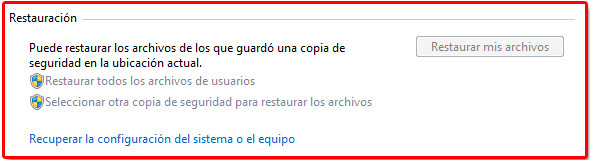
ESPERAMOS DEBAJO TODAS SUS DUDAS OPINIONES Y OTROS ALCANZES A CERCA DE ESTE TUTORIAL.
 Youtube.com/GianmarcoTV2011
Youtube.com/GianmarcoTV2011
